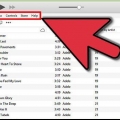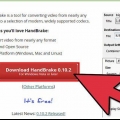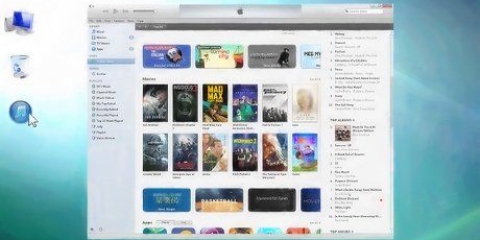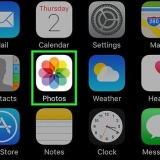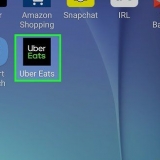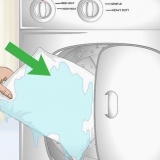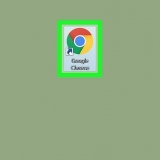Windows – Trykk alt for å vise menylinjen. Klikk på Fil-menyen og velg "Legg til fil til bibliotek" eller "Legg til mappe til bibliotek". Finn videofilen eller mappen med flere filer du vil legge til. Mac – Klikk på iTunes-menyen og velg "Legg til bibliotek". Finn videofilen eller mappen du vil legge til.

Høyreklikk på videoen i delen Hjemmevideoer og velg "Vis info". Klikk på "Alternativer"-fanen og bruk "medietype"-menyen for å justere hvor videoen er klassifisert.
Legg til personlige videoer i itunes
iTunes er flott for å administrere musikkfiler, men det blir litt mer komplisert når du vil gjøre det samme med videoene dine. iTunes støtter bare noen få formater, så det kan hende du må konvertere videoene dine før du legger dem til. I iTunes 12 og nyere lagres videoene du legger til i Home Videos-delen av filmbiblioteket ditt.
Trinn
Del 1 av 2: Konvertering av videofilene dine

2. Last ned og installer Adapter. Dette er en gratis videokonverterer som raskt kan konvertere videofiler til iTunes-kompatibelt format. Den er tilgjengelig for både Windows og Max. Hvis du laster ned Adapter fra makroanlegg.com/adapter/ ikke bekymre deg for adware.
Under installasjonen, sørg for at "Last ned og installer FFmpeg"-boksen er merket. FFmpeg er åpen kildekode og inneholder ingen annonser.

3. Dra videofilene til Adapter .-vinduet. Du kan dra og slippe alle filene du vil konvertere eller legge til filen for fil. Du kan også klikke på "Bla gjennom"-knappen i Adapter-vinduet og søke etter filene du vil konvertere.

5. Velg "Video" → "Generelt" → "Egendefinert MP4". Dette vil tillate Adapter å konvertere filene dine til MP4-format, som er kompatibelt med iTunes.
Hvis du legger til disse videoene til iTunes slik at du kan synkronisere dem til iOS-enheten din, velger du forhåndsinnstillingen for iPhone, iPad eller iPod i "Apple"-delen av Output-menyen.

7. klikk på "Å konvertere" for videoen"s å konvertere. Dette kan ta litt tid, spesielt med lengre videoer eller på eldre datamaskiner

1. Start iTunes. Hvis videofilene dine er i riktig format, kan du legge dem til i iTunes-biblioteket. Sørg for at iTunes er oppdatert for å sikre den beste avspillingsopplevelsen.

2. Legg til en video i biblioteket ditt. Prosedyren for dette er litt annerledes for Windows og Mac:

4. Velg fanen "Hjemmevideo"s". Det er i den øverste raden i iTunes.

6. Flytt videoer fra "Hjemmevideoer" til "Filmer" eller "TV-programmer". Du kan plassere videoene dine i riktig kategori, slik at du lettere finner dem i fremtiden:
Artikler om emnet "Legg til personlige videoer i itunes"
Оцените, пожалуйста статью
Populær